Mesto za vnos ključa izdelka za Office
Velja za
Če ste pri nakupu sistema Office Microsoft 365 dobili ključ izdelka, vnesite ključ izdelka na eno od spodaj navedenih spletnih mest za svoj izdelek. Ko vnesete ključ, lahko prenesete in namestite Office, lahko pa podaljšate naročnino na Microsoft 365 naročnino.
Namig: Pridobite tehnično strokovno znanje s storitvijo Poslovna pomoč. Povežite se z našimi svetovalci za mala podjetja, ki vam in vsem v podjetju pomagajo pri delu z izdelki Microsoft 365. Več informacij.
Primer officeovega ali Microsoft 365 izdelka:
XXXXX-XXXXX-XXXXX-XXXXX-XXXXX
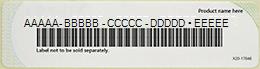
Microsoft 365, Office 2024, Office 2021, Office 2019 in Office 2016 (pc in Mac)
Opomba: Podpora se je končala za Office 2016 for Mac in Office 2019 for Mac. Več informacij
Unovčevanje novega nakupa
1. korak: pojdite na www.office.com/setup ali Microsoft365.com/setup.
2. korak: vpišite se Microsoftov račun računom ali ga ustvarite, če ga še nimate. Ta račun si morate zapomniti, da boste lahko pozneje namestili ali znova namestili Office brez ključa izdelka.
Pomembno: Če podaljševanje naročnine na Microsoft 365, vnesite Microsoftov račun, ki je povezan z vašo naročnino. Pozabil sem Microsoftov račun.
3. korak: Če ste pozvani, vnesite ključ izdelka brez vezajev. Če možnost za vnos ključa izdelka ni prikazana, ste ga vnesli samodejno.
4. korak: Upoštevajte navodila, da dokončate postopek prevzema.
Namestitev ali ponovna namestitev Officea
Če se prikaže napaka Ta ključ izdelka je bil uporabljen, ko ste vnesli ključ izdelka v www.office.com/setup ali Microsoft365.com/setup, to pomeni, da je bil ključ izdelka že unovčen in ga ne potrebujete več.
Namesto tega se s svojim Microsoftovim računom vpišite v account.microsoft.com in namestite Svoj Officeov izdelek.
Opomba: Če želite dovoliti, da do 5 drugih ljudi namesti Office z vašo naročnino na Microsoft 365 Family, glejte Kako dati naročnino v skupno rabo Microsoft 365 Family naročnino.

Microsoftov program za popust na delovno mesto
Ta navodila veljajo le za Office Professional Plus, Visio Professional ali Project Professional.
1. korak: Zaženite Officeovo aplikacijo, na primer Word, Project ali Visio, odvisno od vašega nakupa.
2. korak: V oknu Vpis za namestitev Officea izberite Ne želim se vpisati ali ustvariti račun (majhna povezava na dnu okna).
3. korak: Vnesite ključ izdelka za Office brez vezajev. Če nimate ključa, glejte Pridobite ključ izdelka za program za popuste na delovnem mestu.
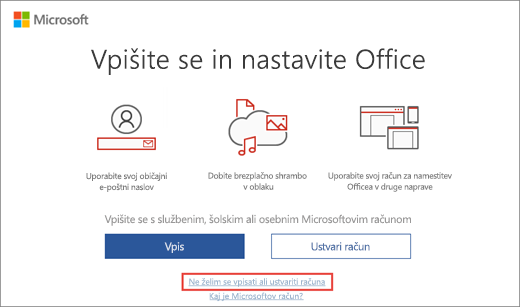
Microsoft Store
1. korak: pojdite www.microsoftstore.com in se vpišite (zgornji desni kot) z Microsoftovim računom, s katerega ste kupili Office.
2. korak: ko se vpišete, izberite svoje ime v zgornjem desnem kotu, nato pa izberite Zgodovina naročil.
3. korak: Poiščite Officeov enkratni nakup ali posamezno Officeovo aplikacijo in nato izberite Namesti Office , da si ogledate ključ izdelka (s tem dejansko ne namestite Officea).
4. korak: v oknu, kjer je prikazan ključ izdelka, znova izberite Namesti Office.
5. korak: Na strani Pozdravljeni. Pa začnimo sledite pozivom za ponovno vpis in povežite izdelek s svojim Microsoftovim računom.
Microsoft 365 Business Standard
1. korak: pojdite na signup.microsoft.com/get-started/setupkey
2. korak: Vnesite ključ izdelka za Office brez vezajev in izberite Naprej.
3. korak: Upoštevajte navodila, da dokončate postopek prevzema in namestitve.
Ali imate težave s ključem izdelka?
Ne najdem ključa izdelka
Za pomoč pri iskanju ključa izdelka spodaj izberite svojo različico sistema Office:
Moj ključ izdelka ne deluje
Če ključ izdelka za zbirko Office ne deluje ali je prenehal delovati, se obrnite na prodajalca in zahtevajte vračilo denarja. Če ste kupili ključ izdelka ločeno od programske opreme, je zelo možno, da je bil ključ izdelka ukraden ali kako drugače pridobljen z goljufijo in nato blokiran za uporabo. Žal je veliko nepoštenih prodajalcev, ki prodajajo ukradene, zlorabljene ali kako drugače nepooblaščene Microsoftove ključe izdelka. Včasih so takšni ključi izdelka natisnjeni na ponarejenih nalepkah ali karticah s povezavo za prenos Microsoftove programske opreme, včasih pa so distribuirani z nosilci programske opreme, ki so nepooblaščeni za nadaljnjo prodajo, kot so promocijski nosilci, nosilci za vnovično namestitev proizvajalcev strojne opreme ali drugi nosilci za Microsoftovo programsko opremo.
Stik s podporo
Če še vedno potrebujete pomoč s ključem izdelka, poiščite pomoč na naših straneh z Microsoftovo podporo.











